小米的分屏模式在哪里
更新时间:2024-02-23 15:09:08作者:yang
小米手机一直以其强大的性能和智能的功能而备受消费者喜爱,其中分屏模式更是让人眼前一亮,小米手机的分屏功能可以让用户同时在屏幕上显示两个应用程序,极大地提高了使用效率和便利性。想要打开小米手机的分屏功能,只需在应用程序中找到需要使用的两个应用程序,然后长按最近任务键或者通过快捷键操作即可实现分屏显示。这一功能不仅适用于多任务处理,还可以让用户在玩游戏或者看视频的同时进行其他操作,极大地提升了手机的使用体验。
具体步骤:
1.首先要设置开启分屏功能的快捷键,在手机桌面上点击打开【设置】。
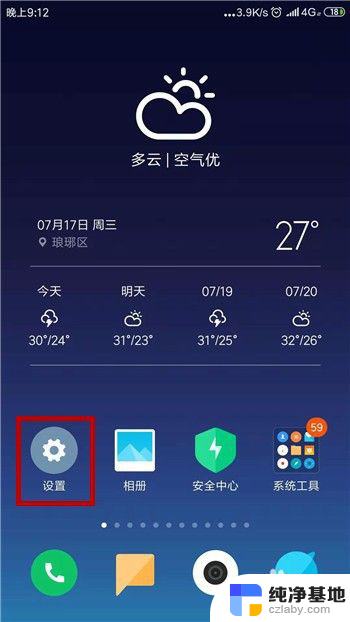
2.进入到小米手机的设置功能界面后找到【更多设置】功能并点击。
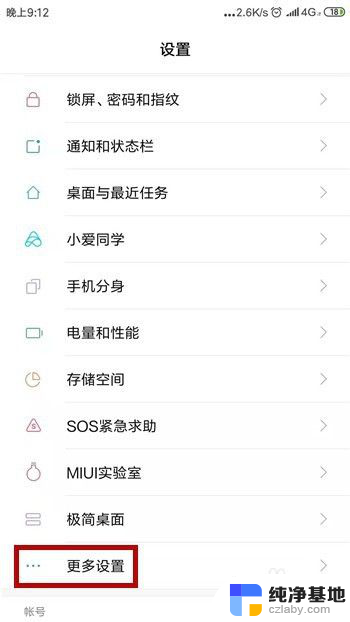
3.在更多设置界面中找到并点击打开【手势及按键快捷方式】选项。
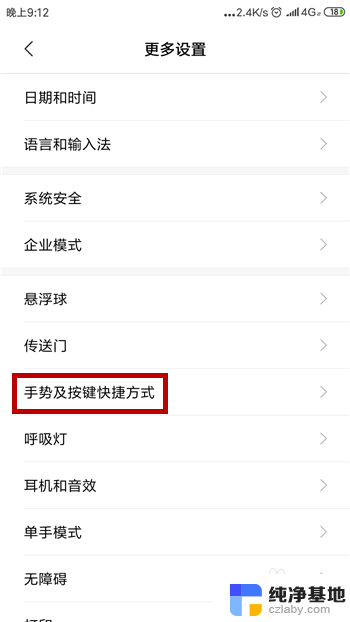
4.然后在手势及按键快捷方式界面即可看到【进入分屏】,点击下。
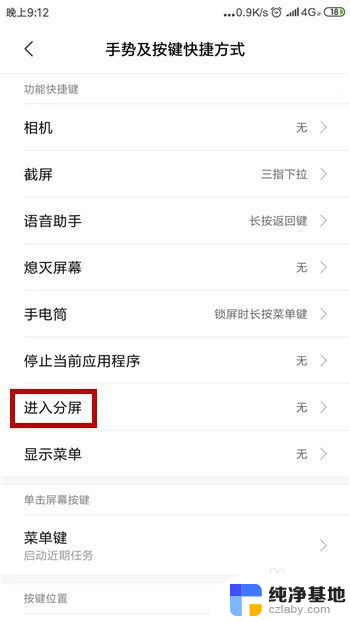
5.打开后可以有三个快捷方式可以选择,这里我们可以点击任意一个。
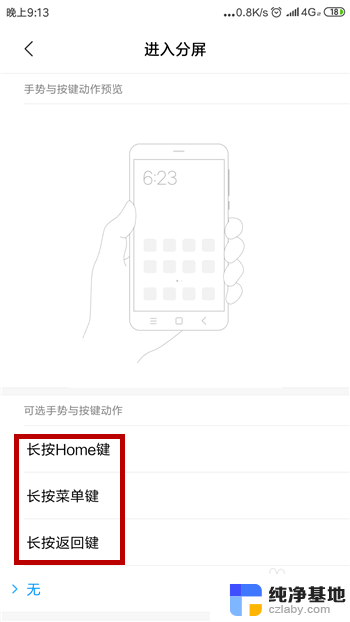
6.选择好后上方会出现一个动画,按照这种方式就可以进入分屏模式。
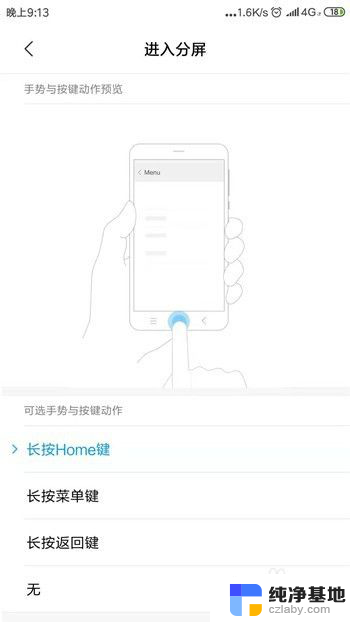
7.返回到手机任务中后按下快捷方式,此时就可以进入到分屏功能中。
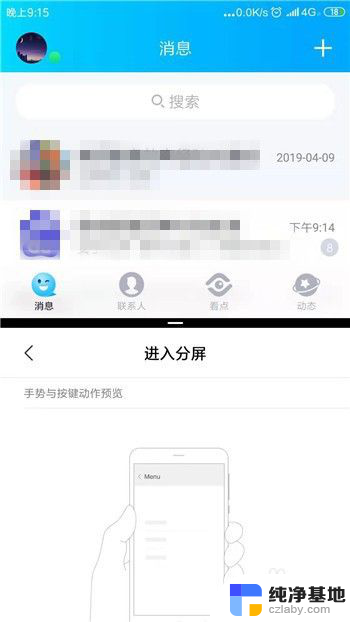
以上就是小米的分屏模式在哪里的全部内容,有需要的用户可以根据小编的步骤进行操作,希望能对大家有所帮助。
- 上一篇: wps怎样审查有没有重复内容
- 下一篇: 强制关机对笔记本电脑的危害
小米的分屏模式在哪里相关教程
-
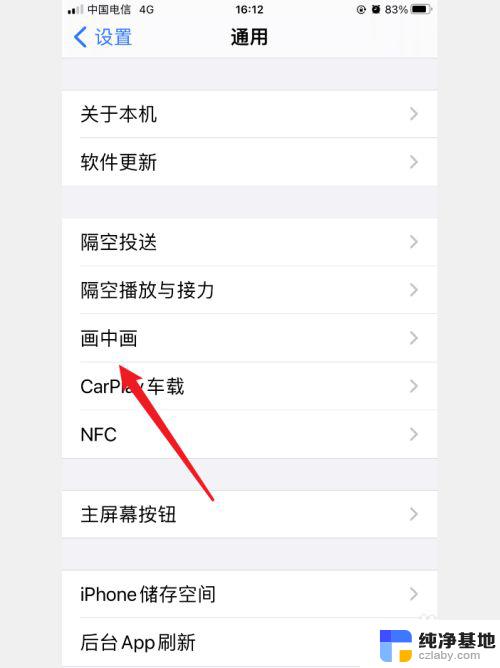 平板小窗口模式在哪里设置
平板小窗口模式在哪里设置2024-01-03
-
 小米网络权限在哪里设置
小米网络权限在哪里设置2024-02-25
-
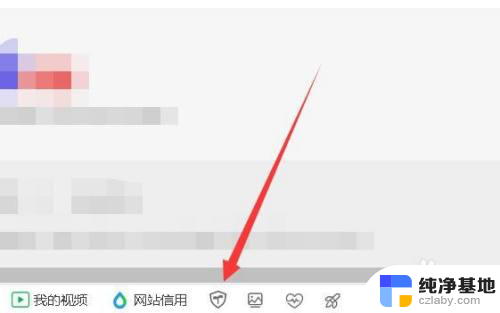 浏览器青少年模式在哪里设置
浏览器青少年模式在哪里设置2024-05-09
-
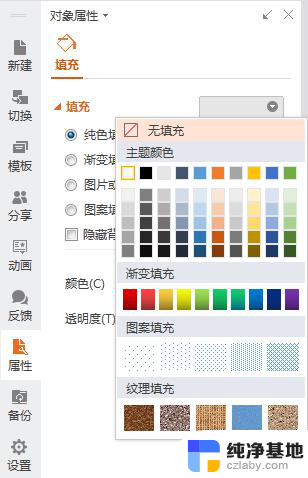 wps格式在哪里、删除背景在哪里
wps格式在哪里、删除背景在哪里2024-04-21
电脑教程推荐